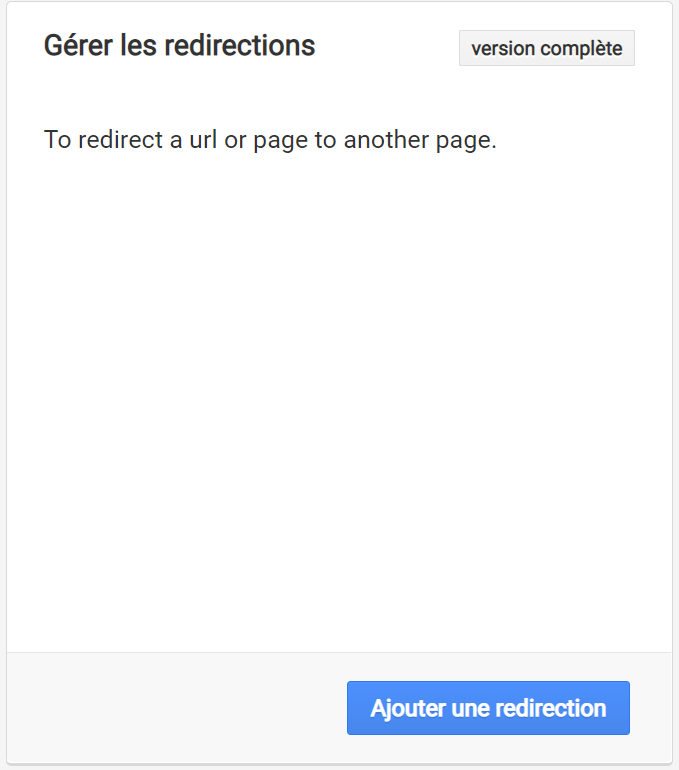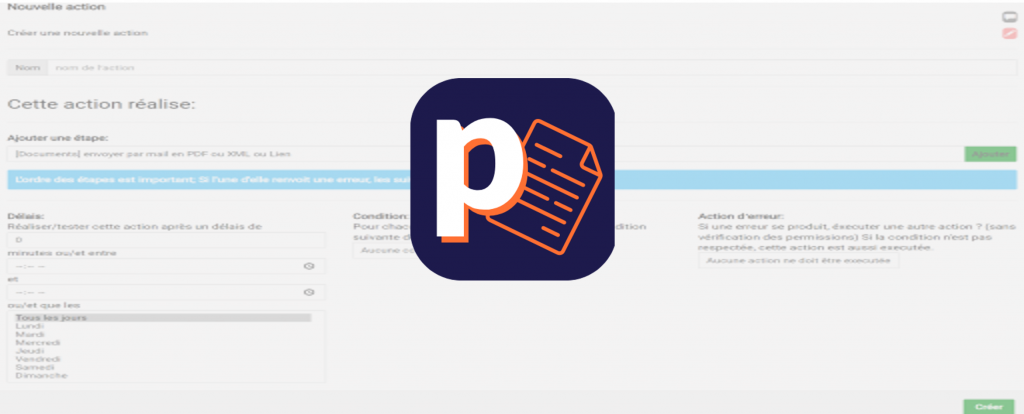Cum să modificați meniul aplicației's.
Postat pe 27/04/2022

Pentru a putea modifica meniul, accesați secțiunea "Gestionați aplicația mea" din dashboard-ul dvs., apoi faceți clic pe "Manage App Menu".
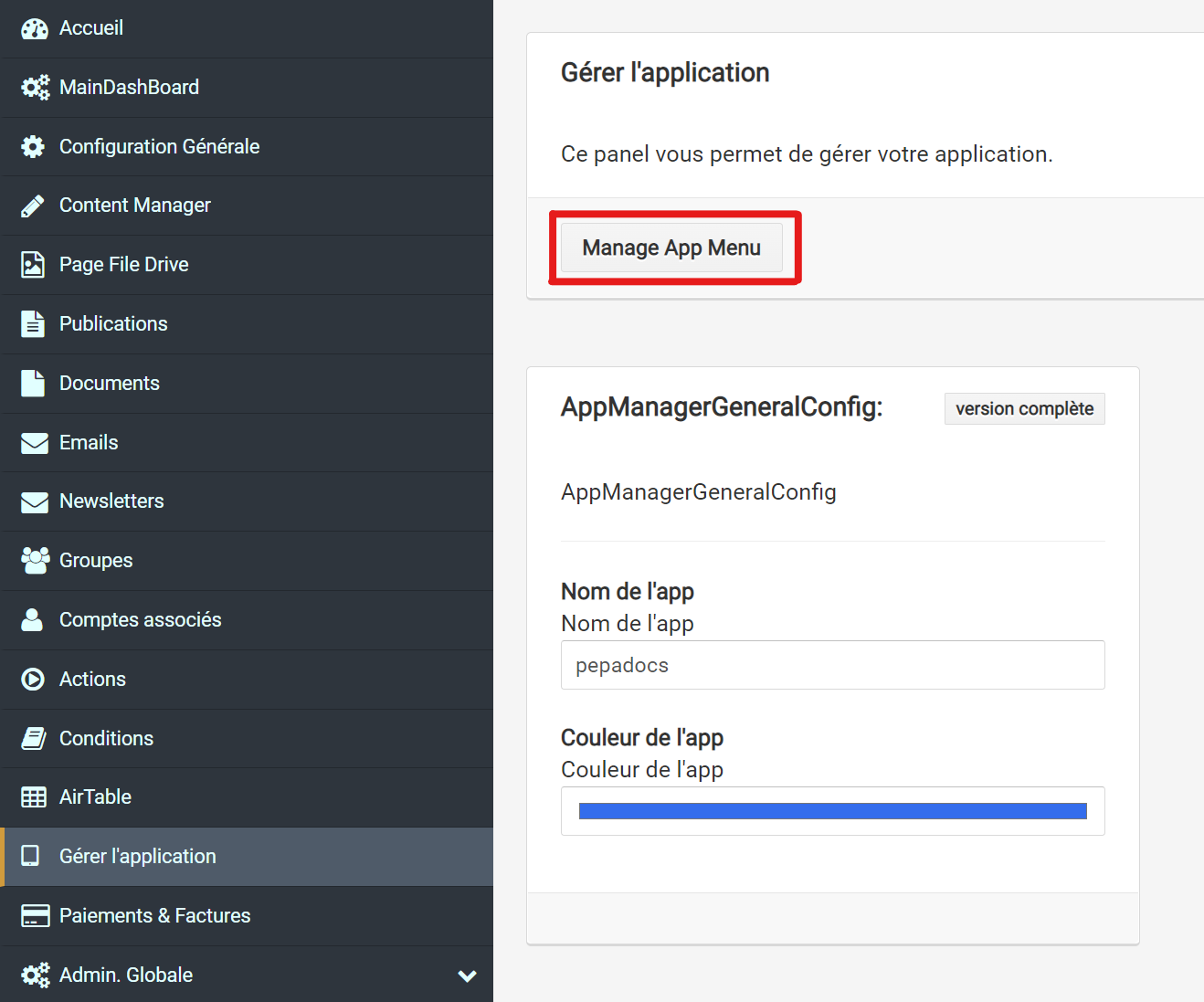
Există mai multe opțiuni pentru a modifica meniul aplicației dvs. Acestea pot fi împărțite în 7 categorii:
1. Conținutul meniului.
Această categorie este prima care se afișează și servește la crearea conținutului și structurii meniului. Există două opțiuni pentru construirea bazei meniului dvs.: butoane și submeniuri.
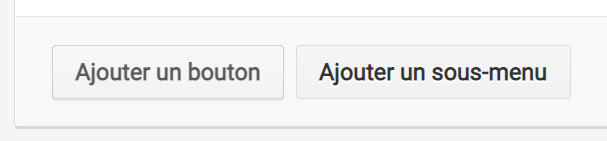
Funcționalitățile acestor două entități sunt destul de simple.
Dacă faceți clic pe un buton, va fi efectuată o acțiune (de exemplu, veți fi redirecționați către pagina de start). În timp ce dacă faceți clic pe un submeniu, nu va fi realizată nicio acțiune, dar va apărea o listă de "butoane".
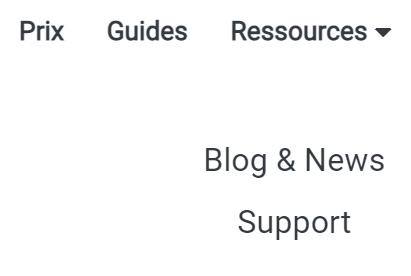
În acest exemplu, "Prețuri" și "Ghiduri" sunt butoane, în timp ce "Resurse" este un submeniu care oferă apoi două butoane ("Blog & News", "Support").
Mai jos este interfața pentru structura unui buton:
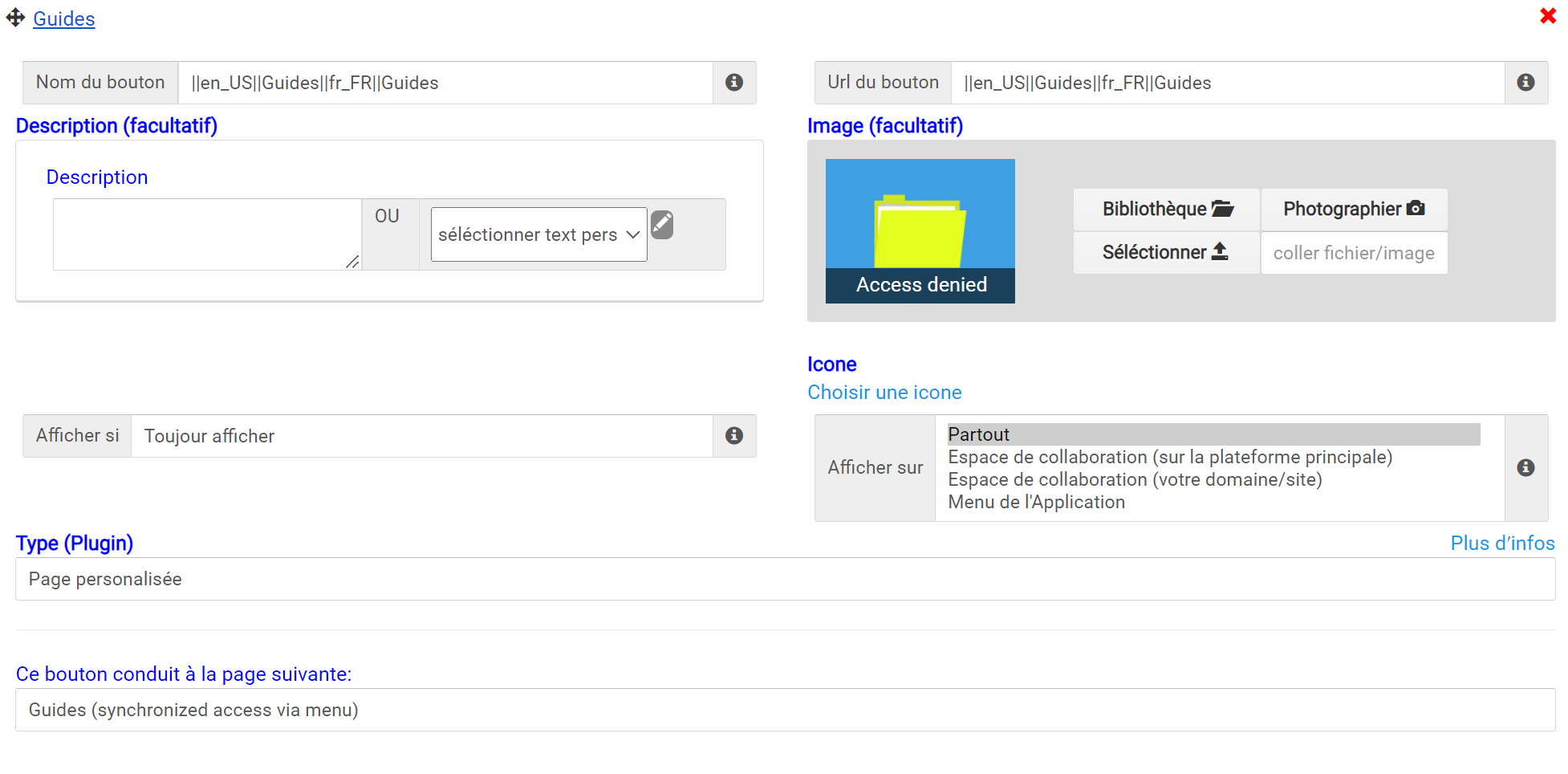
#poate câteva explicații în plus.
Mai jos este interfața pentru structura unui submeniu:
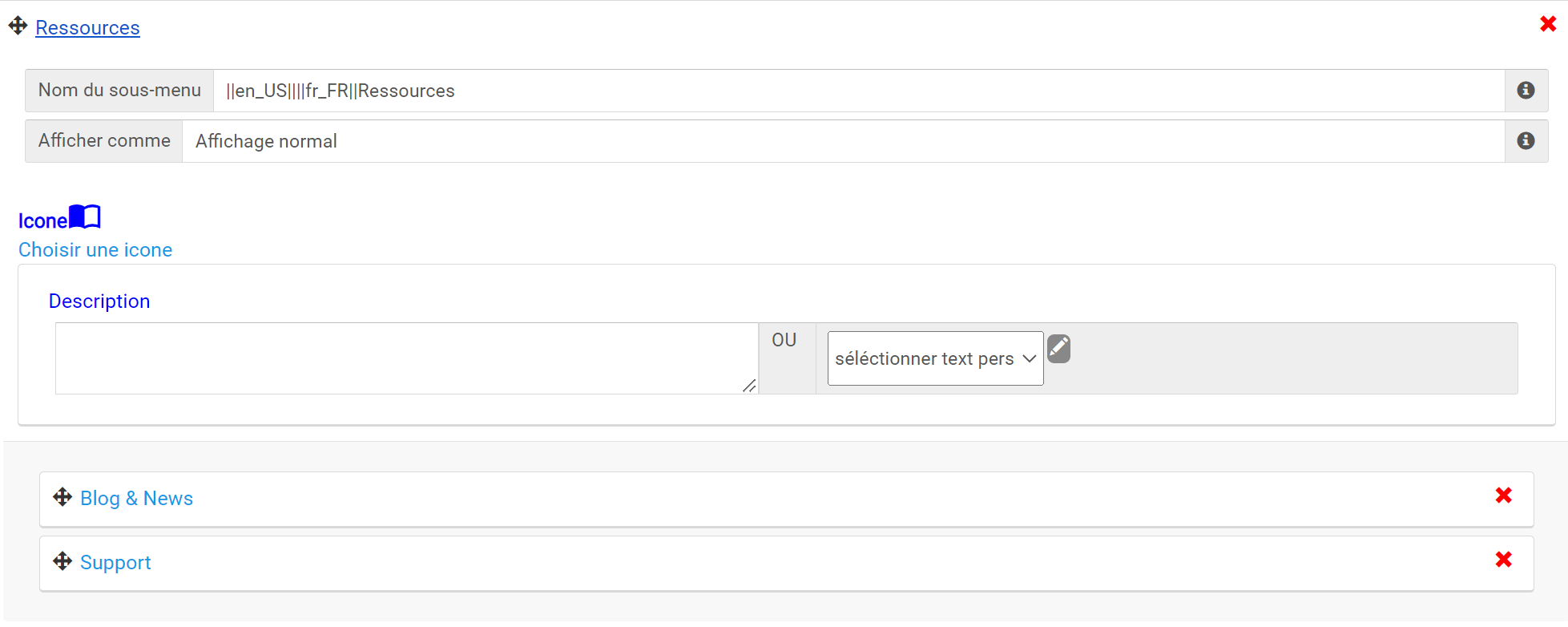
După cum puteți vedea, butoanele "Blog & News" și "Support" sunt integrate în submeniu.
2. Menu Backup al comunității dvs.
#Comentarii
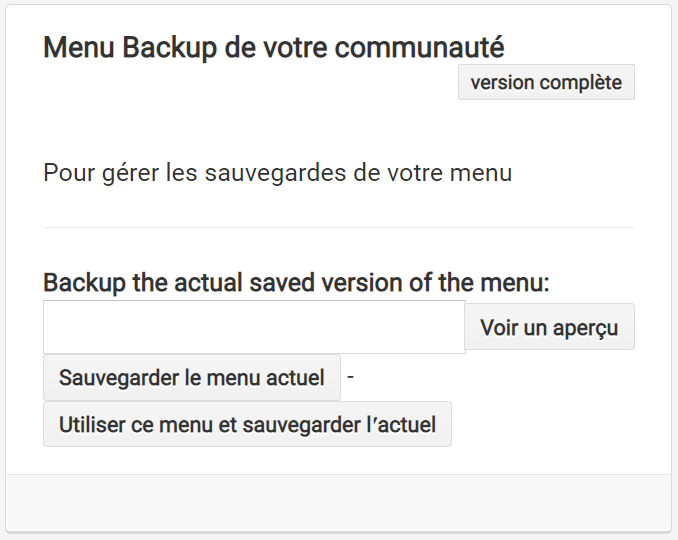
3. Meniu cu majuscule?
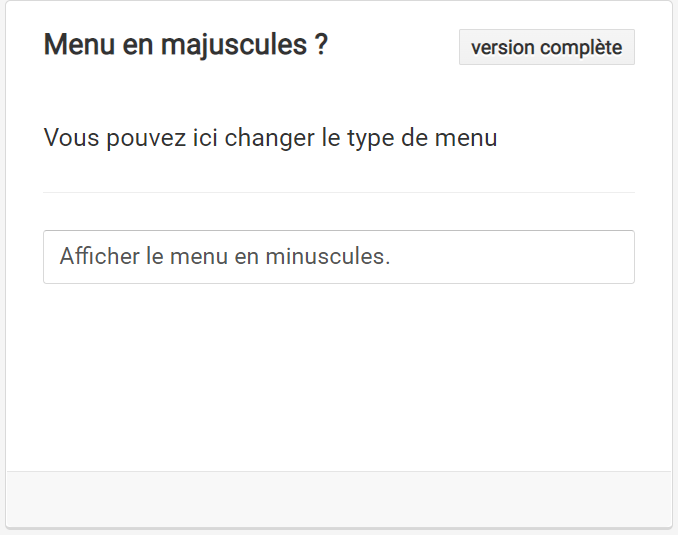
Aici aveți opțiunea de a alege afișarea meniului, cu majuscule sau minuscule.
4. Afișați butonul de autentificare
#Comentarii ?
5. Meniu alerte
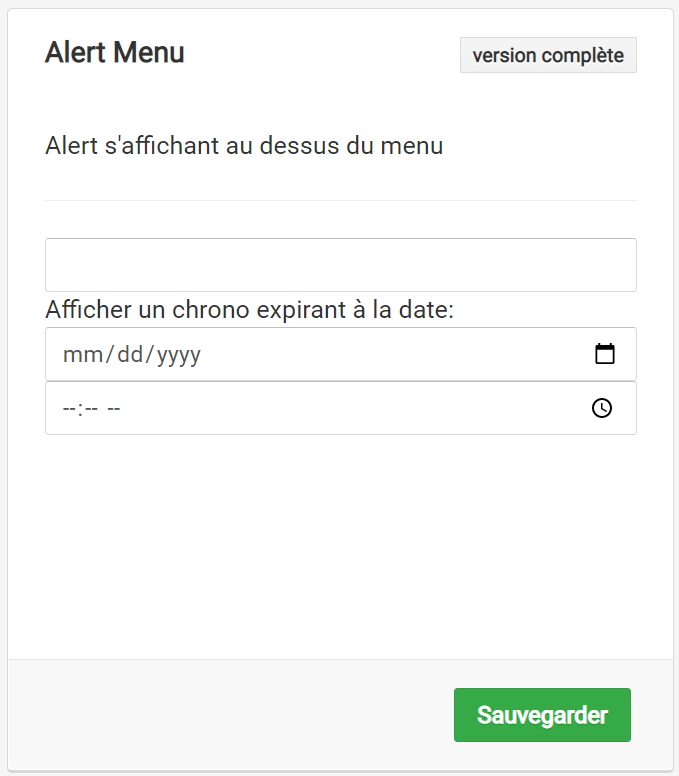
#Comentarii ?
6. Butoane sociale
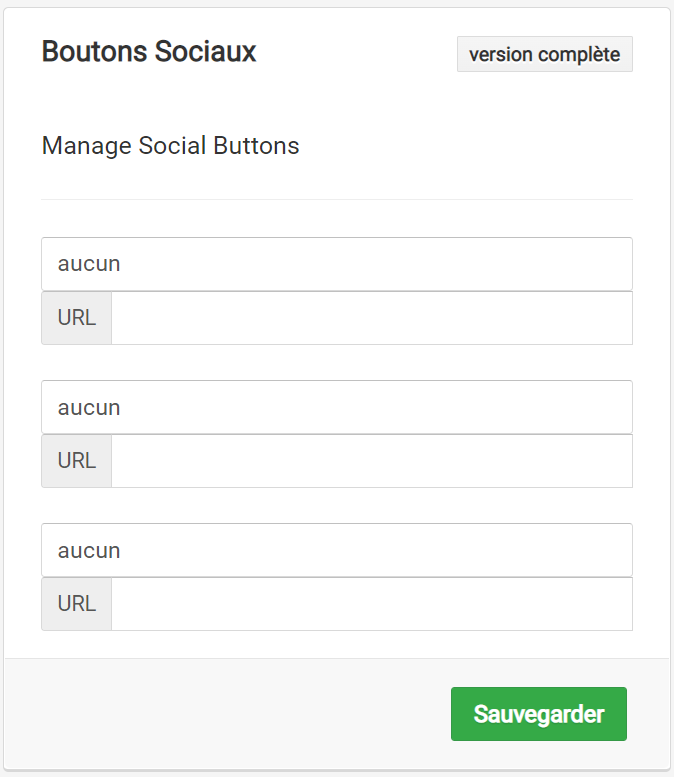
Este posibil să adăugați în meniu butoane sociale. Aceste butoane vor fi un scurtătură către platforme sociale precum Facebook, Twitter, LinkedIn, Gmail și multe altele.
7. Gestionarea redirecționărilor
#Comentarii ?
Categorii
Articol fără categorie asociată
Articolul anterior

Cum se poate schimba culoarea spațiului de lucru în aplicație?
Aflați cum să schimbați culoarea spațiului dumneavoastră de lucru în aplicație.
Postat pe 26/04/2022
Postat pe 27/04/2022